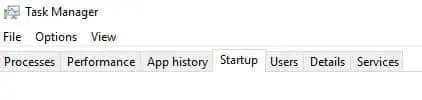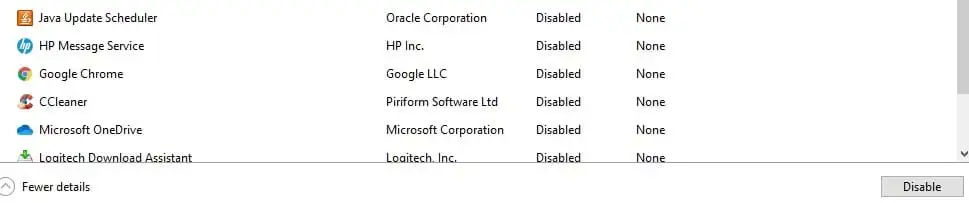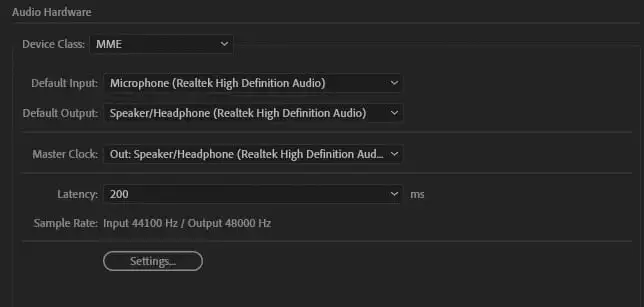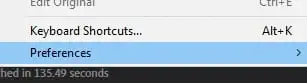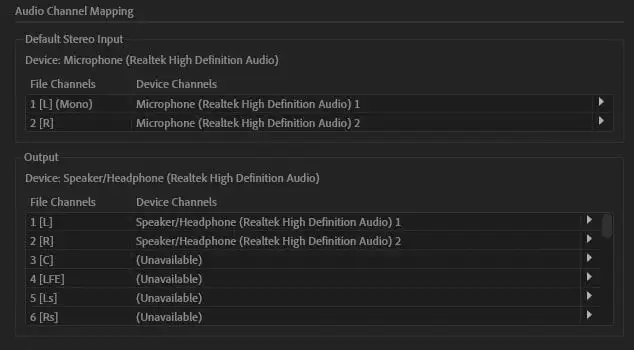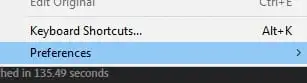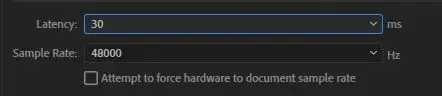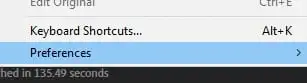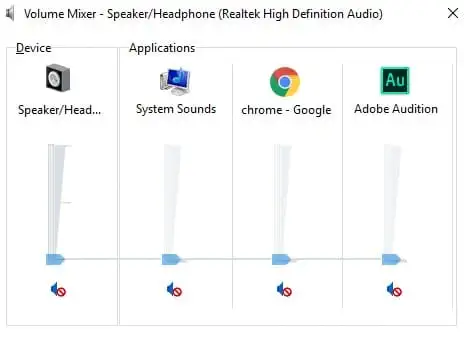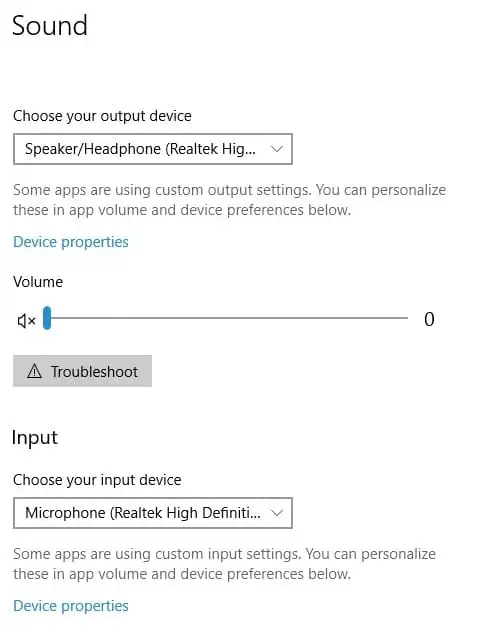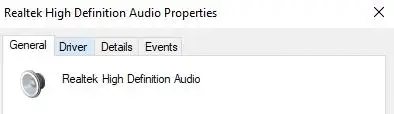அடோப் ஆடிஷன் என்பது டிஜிட்டல் மிக்சர் ஆகும், இது அசல் மற்றும் ரீமிக்ஸ் செய்யப்பட்ட இசையை உருவாக்க பயன்படுகிறது; எவ்வாறாயினும், தொழில்நுட்பச் சிக்கல்கள் எப்போதாவது உங்கள் ஒலிப்பலகைக் கண்டறிவதிலிருந்தும், டிராக்குகளை இயக்குவதிலிருந்தும் அல்லது ஒலியைப் பதிவு செய்வதிலிருந்தும் Adobe ஐத் தடுக்கலாம். தொடர்புடைய பதிவு சிக்கல்கள் பின்வருவனவற்றை உள்ளடக்கியிருக்கலாம்:
- ஆடியோ ஸ்கிப்பிங் டிராக்குகள் மற்றும் ஆடிஷன் ஒலியை பதிவு செய்யவில்லை
- ஆடிஷன் டிராக்குகளை இயக்காது
- வெற்று ஆடியோ கோப்பு பதிவுகள்
- குறைந்த ஆடியோ தரம்
அடோப் ஆடிஷனில் சரிசெய்தல் மற்றும் அமைப்புகளை சரிசெய்வதன் மூலம் தொழில்நுட்ப சிக்கல்களை மிக எளிதாக தீர்க்க முடியும், பின்னர் விண்டோஸ்.

அடோப் ஆடிஷனைச் சரிசெய்தல்
உங்கள் ஆடியோ உள்ளீடுகள் மற்றும் வெளியீடுகளை உள்ளமைக்க மற்றும் உங்கள் ஆடியோ சேனல் மேப்பிங்கை உள்ளமைக்க Adobe உங்களை அனுமதிக்கிறது. முறையற்ற சேனல் மேப்பிங் பெரும்பாலும் ஒலி இழப்புக்கான முதல் தீர்வாகும்; இருப்பினும், குறைந்தபட்ச கணினி தேவைகள் பூர்த்தி செய்யப்பட்டுள்ளதா என்பதை முதலில் உறுதிப்படுத்துவது புத்திசாலித்தனம்.
உங்கள் கணினி குறைந்தபட்ச தேவைகளை பூர்த்தி செய்கிறது என்பதை உறுதிப்படுத்தவும்
குறைந்தபட்ச தேவைகள் பூர்த்தி செய்யப்படாவிட்டால், அடோப் ஆடிஷன் பதிலளிக்காது. அடோப் ஆடிஷன் மூன்று வெவ்வேறு சுவைகளில் வருகிறது: ஆடிஷன் சிசி, ஆடிஷன் சிஎஸ்6 மற்றும் ஆடிஷன் சிஎஸ்5.5. மூன்றுக்கும், பின்வரும் குறைந்தபட்ச கணினி தேவைகள் பூர்த்தி செய்யப்பட வேண்டும்:
மோசமான வீடியோ அட்டை அறிகுறிகள்
| விண்டோஸிற்கான குறைந்தபட்ச தேவைகள் | |
| செயலி | 64-பிட் மல்டி-கோர் செயலி |
| ரேம் | 4 ஜிபி |
| இயக்க முறைமை | மைக்ரோசாப்ட் விண்டோஸ் 10 இன் 64-பிட் பதிப்பு 1703 அல்லது புதிய பதிப்பு |
| மானிட்டர் ரெசல்யூஷன் | 1080×1920 அல்லது பெரியது |
| ஹார்ட் டிஸ்க் ஸ்பேஸ் | நிறுவலுக்கு குறைந்தபட்சம் 4 ஜிபி |
| கட்டுப்பாட்டு மேற்பரப்பு ஆதரவு | USB மற்றும் MIDI இடைமுகங்கள் (உங்கள் வன்பொருளைப் பொறுத்து) |
| OpenGL | OpenGL 2.0 |
| ஒலி அட்டை | Microsoft WDM/MME, WASAPI மற்றும் ASIO நெறிமுறை |
| இணையதளம் | செயல்படுத்துதல், சரிபார்த்தல் மற்றும் ஆன்லைன் சேவைகளுக்கு அவசியம் |
மற்ற பயன்பாடுகள் Adobe உடன் முரண்படவில்லை என்பதை உறுதிப்படுத்தவும்
உங்கள் கணினி குறைந்தபட்சத் தேவைகளைப் பூர்த்தி செய்தால், மற்ற புரோகிராம்கள் அடோப் ஆடிஷனுடன் முரண்படவில்லையா என்பதைச் சரிபார்க்கவும். Adobe க்கு அதிக 4gb ரேம் தேவைப்படுகிறது, மேலும் பிற புரோகிராம்கள் தேவையான ரேமை விரைவாகப் பயன்படுத்தலாம் - இது ஆடியோவை எதிர்மறையாக பாதிக்கிறது மற்றும் அடோப் ஆடிஷனை முடக்குகிறது. தொடக்கத்தில் இருந்து பிற பயன்பாடுகளை முடக்குவதன் மூலம் குறுக்கிடுவதைத் தடுக்க இந்தப் படிகளைப் பின்பற்றவும்:
உங்கள் ஜிபியு மோசமாக உள்ளதா என்று உங்களுக்கு எப்படி தெரியும்

- இருந்துதொடங்குமெனு தேடல்பணி மேலாளர்அல்லது அழுத்தவும்Ctrl-Alt-Deleteஅதை இழுக்க
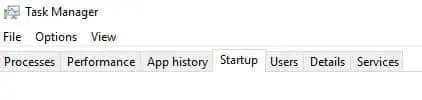
- இல்பணி மேலாளர்செல்லவும்தொடக்கம்தாவல்
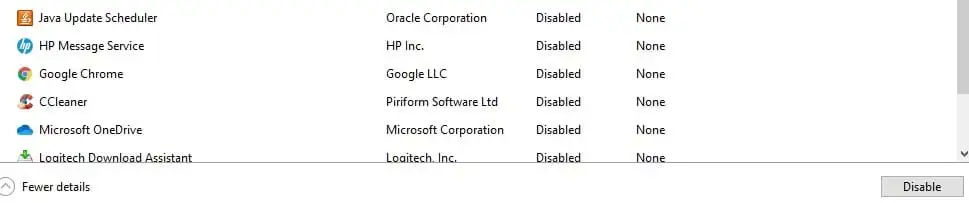
- இருந்துதொடக்கம்tab, அனைத்து தேவையற்ற நிரல்களையும் முடக்கு (உங்களுக்கு உறுதியாக தெரியவில்லை என்றால், அதை செயலில் விடவும்).
- உங்கள் கணினியை மறுதொடக்கம் செய்யுங்கள்.
- பவர் ஆன் செய்து திறக்கவும்அடோப் ஆடிஷன். என்றால்அடோப் ஆடிஷன்சீராக இயங்குகிறது மற்றும் ஒலியை இயக்குகிறதுஅடோப்சிக்கல்கள் பெரும்பாலும் மென்பொருள் குறுக்கீடு காரணமாக இருக்கலாம். திறபணி மேலாளர்குற்றவாளியைக் கண்டுபிடிக்கும் வரை உங்கள் திட்டங்களை காப்புப் பிரதி எடுத்து மீண்டும் இயக்கவும். உங்கள் சிக்கல் தீர்க்கப்படாமல் இருந்தால், அடுத்த பகுதிக்குச் செல்லவும்.
ஆடியோ உள்ளீடுகள் மற்றும் வெளியீடுகள் சரியாக அமைக்கப்பட்டுள்ளதா என்பதை உறுதிப்படுத்தவும்
தவறான உள்ளீடு மற்றும் வெளியீடுகள் ஒலியை பதிவு செய்வதிலிருந்து அடோப் ஆடிஷனைத் தடுக்கலாம். அவற்றை எவ்வாறு சரியாக அமைப்பது என்பது இங்கே:

- உன்னிடத்திலிருந்துஅடோப் ஆடிஷன்மெனு, தேர்வுதொகு
- கீழே உருட்டவும்விருப்பங்கள்
- தேர்ந்தெடுபொது
- இடது பலகத்தில், மெனு, தேர்ந்தெடுக்கவும்ஆடியோ வன்பொருள்
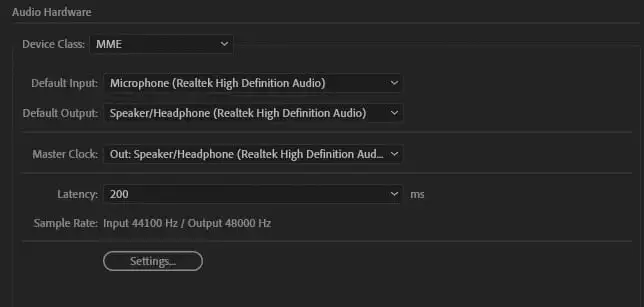
- உங்கள்இயல்பு உள்ளீடு மற்றும் வெளியீடுநீங்கள் தேர்ந்தெடுக்கும் சாதனத்தில் மாற்றக்கூடியதாக காட்டப்படும். மாஸ்டர் கடிகாரம் உங்களுடையதைப் போலவே படிக்க வேண்டும்உள்ளீடுமற்றும்வெளியீடு.
உங்கள் ஆடியோ சேனல் மேப்பிங் சரியாக அமைக்கப்பட்டிருப்பதை உறுதிசெய்யவும்
உள்ளீடு மற்றும் வெளியீட்டு சாதனங்கள் சரியாக அமைக்கப்பட்டிருந்தாலும், முறையற்ற முறையில் மேப் செய்யப்பட்டிருந்தால், உங்கள் சாதனங்கள் சரியான சாதனத்திற்கு சிக்னல்களை அனுப்பாது. உங்கள் ஆடியோ மேப்பிங்கை எப்படி மாற்றுவது என்பது இங்கே:
- உன்னிடத்திலிருந்துஅடோப் ஆடிஷன்மெனு, தேர்வுதொகு
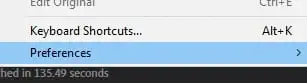
- கீழே உருட்டவும்விருப்பங்கள்
- தேர்ந்தெடுபொது
- இடது பலக மெனுவில், தேர்ந்தெடுக்கவும்ஆடியோ சேனல் மேப்பிங்
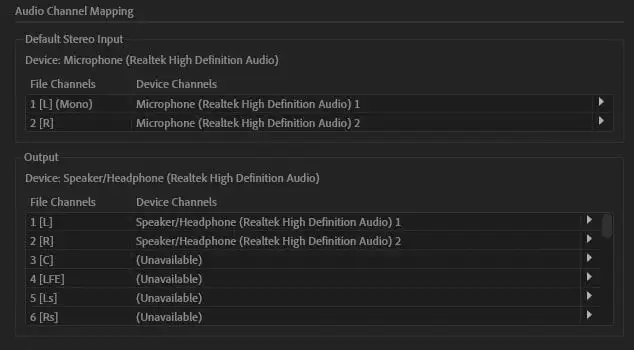
- இங்கே நீங்கள் ஒரு காணலாம்கோப்பு சேனல்உங்கள் இடது மற்றும் வலது உள்ளீட்டு மைக்ரோஃபோன் மற்றும் உங்கள் இடது மற்றும் வலது வெளியீட்டு ஸ்பீக்கருக்கு. இவை சரியான சாதனத்தில் அமைக்கப்பட்டிருப்பதை உறுதிசெய்துகொள்ளவும் இல்லையெனில் உங்களுக்கு ஒலி வராது.
தணிக்கை இயல்புநிலை அமைப்புகளை மீட்டமை
உங்கள் ஒலி சிக்கல் இதற்கு முன் ஏற்படவில்லை என்றால், அடோப் ஆடிஷனை அதன் இயல்புநிலை அமைப்புகளுக்கு மீட்டமைப்பது உங்கள் ஒலி சிக்கல்களைத் தீர்க்கலாம். தணிக்கையை இயல்புநிலைக்கு மீட்டமைப்பது அனைத்து முன்னமைவுகள், ஹாட்ஸ்கிகள், விருப்பத்தேர்வுகள் மற்றும் அமைப்புகளை அகற்றும் என்பதை நினைவில் கொள்ளவும்.
அவ்வாறு செய்ய, அழுத்திப் பிடிக்கவும்ஷிப்ட்திறக்கும் போது சாவிஅடோப் ஆடிஷன்.
கருத்தில் கொள்ள வேண்டிய பிற அடோப் அமைப்புகள்
வேறு என்ன Adobe அமைப்புகளை நீங்கள் கருத்தில் கொள்ள வேண்டும்?
xbox 360 இல் xbox one கட்டுப்படுத்தியை எவ்வாறு பயன்படுத்துவது
உங்கள் மாதிரி விகிதம் குறைவாக அமைக்கப்பட்டுள்ளது
உங்கள் ஆடியோ கோப்புகள் சரியாக இயங்க குறைந்தபட்ச மாதிரி விகிதம் தேவைப்படும். எடுத்துக்காட்டாக, வன்பொருள் மாதிரி வீதம் 44,100Hz ஆக அமைக்கப்பட்டால், 48,000Hz டிராக் மோசமாக இயங்கலாம் அல்லது இல்லை. மாதிரி விகிதம் நீங்கள் விளையாடும் டிராக்கிற்கு சமமாகவோ அல்லது அதிகமாகவோ இருக்க வேண்டும். அதை எவ்வாறு சரிசெய்வது என்பது இங்கே:
- உன்னிடத்திலிருந்துஅடோப் ஆடிஷன்மெனு, தேர்வுதொகு
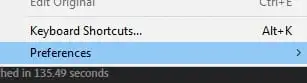
- கீழே உருட்டவும்விருப்பங்கள்
- தேர்ந்தெடுபொது
- இடது பலக மெனுவில், தேர்ந்தெடுக்கவும்ஆடியோ வன்பொருள்
- உறுதி செய்து கொள்ளுங்கள்சாதனங்களின் பிரத்தியேகக் கட்டுப்பாட்டை எடுத்துக் கொள்ளுங்கள்காசோலை குறிக்கப்பட்டது (அல்லது அடுத்த படி சாம்பல் நிறமாக இருக்கலாம்)
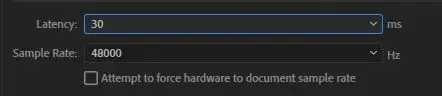
- அதன் மேல்ஆடியோ வன்பொருள்,மெனு உங்கள்மாதிரி விகிதம்சரிசெய்ய முடியும்.
குறிப்பு:உங்கள் ஒலி அட்டையில் உள்ள வரம்புகள் அதிக மாதிரி விகிதங்கள் தேர்ந்தெடுக்கப்படுவதைத் தடுக்கலாம்.
உங்கள் தாமதம் மற்றும் இடையக அமைப்புகளை சரிசெய்யவும்
ஆடியோ லேட்டன்சி மில்லி விநாடிகளில் (மி.எஸ்) அளவிடப்படுகிறது மற்றும் ஒலி அட்டையின் உள்ளீட்டிலிருந்து வெளியீட்டிற்கு சிக்னல் பயணிக்க எடுக்கும் நேரம், அனலாக்கில் இருந்து டிஜிட்டல் சிக்னலாக மாற்றப்படும் நேரம் மற்றும் அதை வழிநடத்தும் நேரம் ஆகியவற்றை பிரதிபலிக்கிறது. அடோப் ஆடிஷன் மூலம். உங்கள் தாமத அமைப்புகள் சரியாகச் சரிசெய்யப்படாவிட்டால் ஒலி தரத்தில் சிக்கல்கள் தொடரலாம். பொதுவாக சொன்னால்:
- 10msக்கும் குறைவானது: நிகழ்நேர ஆடியோவிற்கு சிறந்தது
- 10ms-20ms: ஆடியோ கண்காணிப்பு குறையலாம்
- 20ms-30ms: ஒலி கணிசமாக தாமதமாகலாம்
தாமதத்தை சரிசெய்யலாம் ஆனால் உங்கள் சவுண்ட் கார்டில் உள்ள வரம்புகளால் பாதிக்கப்படலாம். எப்படி என்பது இங்கே:
- உன்னிடத்திலிருந்துஅடோப் ஆடிஷன்மெனு, தேர்வுதொகு
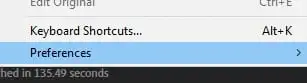
- கீழே உருட்டவும்விருப்பங்கள்
- தேர்ந்தெடுபொது
- இடது பலக மெனுவில், தேர்ந்தெடுக்கவும்ஆடியோ வன்பொருள்

- உங்கள்தாமதம்அமைப்புகள். குறைந்த அமைப்புகள் ரெக்கார்டிங் செயல்திறனை மேம்படுத்தும் அதே வேளையில் அதிக அமைப்புகள் பின்னணி அமைப்புகளை மேம்படுத்தும்.
உங்கள் விண்டோஸ் அமைப்புகளை சரிசெய்யவும்
அடோப் ஆடிஷன் உங்கள் ஆடியோ சிக்கல்களைத் தீர்க்கத் தவறினால், முதலில் மறுதொடக்கம் செய்வதன் மூலம் விண்டோஸையே சரிசெய்ய முயற்சிக்கவும். உங்கள் ஆடியோ தொடர்ந்து செயல்பட்டால், தொடரவும்.
உங்கள் சிஸ்டம் ஒலியை இயக்கவும்
விண்டோஸின் சிஸ்டம் ஒலி தற்செயலாக முடக்கப்பட்டிருக்கலாம். உங்கள் ஸ்பீக்கர்கள் ஒலியடக்கப்படவில்லை என்பதை உறுதிப்படுத்தவும். உங்கள் ஒலி அமைப்புகளை எவ்வாறு சரிபார்க்கலாம் என்பது இங்கே:
google chrome இல் அமைப்புகளை மீட்டமைக்கவும்

- இருந்துதொடங்குமெனு தேடல்கணினியின் அளவை சரிசெய்யவும்
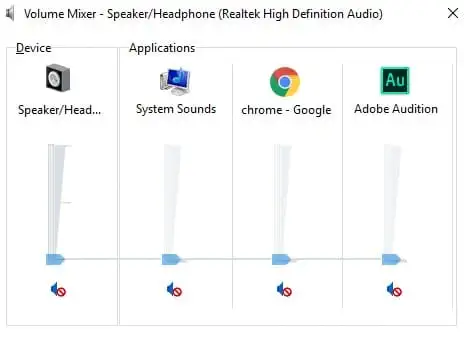
- திதொகுதி கலவைதிறக்கும், இப்போது உறுதிசெய்யவும்பேச்சாளர்கள்மற்றும்அடோப் ஆடிஷன்இரண்டும் ஒலியடக்கப்படவில்லை
உங்கள் புரோகிராம்கள் ஒலியடக்கப்படாமல் இருந்தும் ஆடியோ சிக்கலை நீங்கள் சந்தித்தால், உங்கள் Windows உள்ளீடுகள் மற்றும் வெளியீடுகளில் சிக்கல் இருக்கலாம்.
கணினி மானிட்டர் ஆன் மற்றும் ஆஃப் தொடர்ந்து ஒளிரும்
விண்டோஸ் ஆடியோ உள்ளீடுகள் மற்றும் வெளியீடுகள் சரியாக அமைக்கப்பட்டுள்ளன என்பதை உறுதிப்படுத்தவும்
உங்கள் மென்பொருள் கூறுகளை இயக்கிய பிறகும் உங்கள் கணினி ஒலிகளை உருவாக்கத் தவறினால், தவறான சாதனம் உங்கள் கணினியின் உள்ளீடுகள் மற்றும் வெளியீடுகளில் அமைக்கப்படலாம். அதை எவ்வாறு சரிசெய்வது என்பது இங்கே:

- இருந்துதொடங்கு,தேடி கிளிக் செய்யவும்அமைப்புகள்
- இருந்துஅமைப்புகள்மெனு தேர்வுஅமைப்பு
- இடது மெனு பலகத்தில் இருந்து தேர்ந்தெடுக்கவும்ஒலி
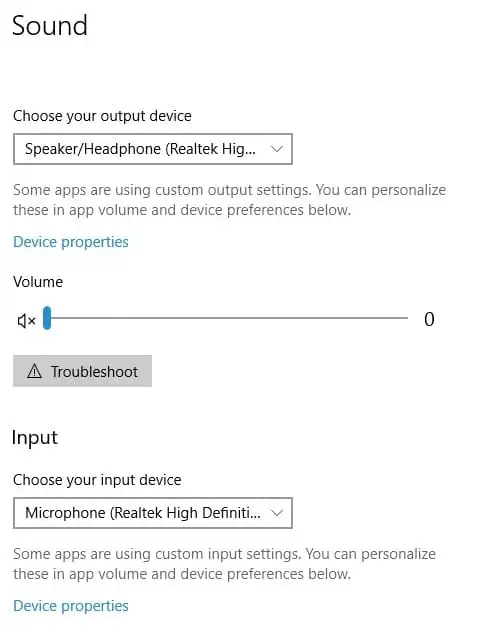
- கீழ்தோன்றல்களில் இருந்து உங்கள் தேர்ந்தெடுக்கவும்உள்ளீடுமற்றும்வெளியீடுசாதனங்கள் (அவற்றின் அளவையும் சரிசெய்யலாம்)
உங்கள் இயக்கிகளை மீண்டும் நிறுவவும்
கடைசியாக ஆனால் குறைந்தது அல்ல, ஒரு குறைபாடுள்ள இயக்கி எந்த ஒலியையும் கேட்கும் தரம் மற்றும் திறனை பாதிக்கலாம். தானியங்கு இயக்கி புதுப்பிப்புகளை நாங்கள் பரிந்துரைக்கும்போது, உங்கள் கணினி ஒலி இயக்கிகளை கைமுறையாக மீண்டும் நிறுவலாம்:

- இருந்துதொடங்குமெனு தேடல்சாதன மேலாளர்-> கிளிக் செய்யவும்சாதன மேலாளர்
- மெனு உருப்படிகளைத் தேர்ந்தெடுக்கவும்ஒலி, வீடியோ மற்றும் கேம் கட்டுப்படுத்திகள்பின்னர் உங்கள் ஆடியோ சாதனத்தைத் தேர்ந்தெடுக்கவும்
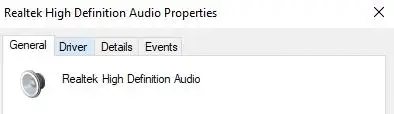
- செல்லவும்இயக்கிதாவல் மற்றும் தேர்ந்தெடுக்கவும்சாதனத்தை நிறுவல் நீக்கவும்
உங்கள் கணினியை மறுதொடக்கம் செய்யுங்கள் மற்றும் விண்டோஸ் தானாகவே இயக்கிகளை மீண்டும் நிறுவ வேண்டும்.
உங்கள் அடோப் ஆடிஷன் ஆடியோவைச் செயல்பட வைப்போம்
ஆடிஷன் ஒலியைப் பதிவு செய்யாதபோது அல்லது டிராக்குகளை இயக்க முடியாமல் இருக்கும்போது, அது சிக்கலாக இருக்கலாம் மற்றும் பெரும்பாலும் மென்பொருள் அல்லது வன்பொருள் சிக்கல்களால் எழலாம். உங்கள் அடோப் மற்றும் விண்டோஸ் அமைப்புகளை சரிசெய்த பிறகு, உங்கள் ஆடியோ தெளிவாக இயங்குவது மட்டுமல்லாமல், உங்கள் நிரல் சற்று வேகமாகவும் இயங்குவதை நீங்கள் காணலாம்.
நினைவில் வைத்து கொள்ளுங்கள், ஆடிஷன் டிராக்குகளை இயக்கவில்லை என்றால், முதலில் உங்கள் அமைப்புகளைச் சரிபார்க்கவும். அமைப்புகள் பெரும்பாலும் கவனக்குறைவாக மாற்றப்படலாம், மேலும் நீங்கள் நிச்சயமாக தவறான சாதனத்திற்கு ஆடியோவை அனுப்ப விரும்பவில்லை. மென்பொருள் தொடர்ந்து மேம்படுத்தப்பட்டு வருகிறது, எனவே உங்கள் ஆடியோ இயக்கிகளையும் புதுப்பித்த நிலையில் வைத்திருக்க மறக்காதீர்கள்.
தலைவலியைச் சேமிக்கவும், உங்கள் ஆடியோ சாதனங்களை சிறந்த செயல்திறன் நிலையில் வைத்திருக்கவும், உங்கள் ஆடியோ சாதன இயக்கி தேவைகளுக்கு ஹெல்ப் மை டெக் பரிந்துரைக்கிறோம். எனது தொழில்நுட்பத்திற்கு உதவுங்கள் தானியங்கி மேம்படுத்தல் கள் உங்கள் இயக்கிகளை புதுப்பித்த நிலையில் வைத்திருக்கும், இதன் மூலம் நீங்கள் இசையை தொடர்ந்து கலக்கலாம்.